
Rimuovere la casella è quasi esclusivamente un motivo estetico, infatti Firefox assume un aspetto più pulito. Inoltre sappiate che le ricerche nella awesome bar possono essere iniziate anche premendo Ctrl-L.
1. Cliccate con il tasto destro sulla barra degli strumenti per aprire il menu della barra e selezionate Personalizza
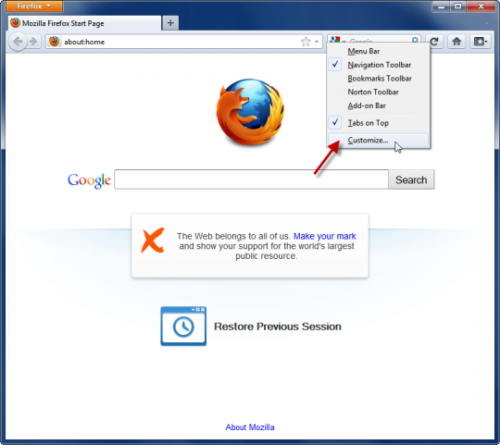
2. Trascinate la casella di ricerca dalla barra degli strumenti dentro la finestra Personalizza barra degli strumenti
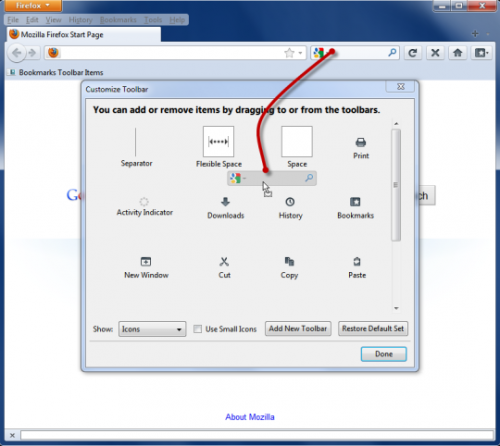
3. Se la casella di ricerca compare dentro la finestra Personalizza barra degli strumenti cliccate il pulsante Fatto
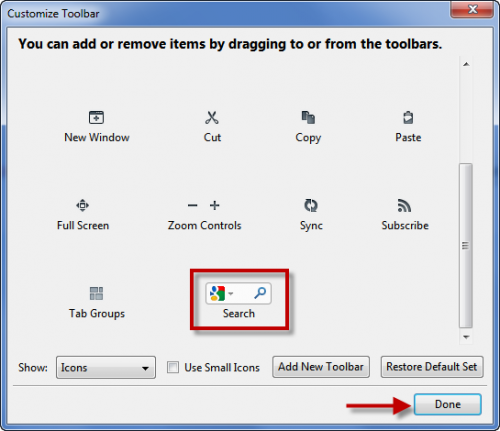
Ed ecco fatto, in tre semplicissimi passaggi. Ora la casella di ricerca nella barra degli strumenti è scomparsa e potete iniziare le ricerche premendo Ctrl-L. Se come motore di ricerca preferite Bing o Yahoo rispetto a Google, è possibile cambiare il motore di ricerca predefinito della awesome bar.
